TAAJUUS-funktio on luokiteltu Excel-tilastotoimintojen funktioluetteloon tärkeimmistä talousanalyytikoiden Excel-funktioista. Tämä huijausarkki kattaa 100 toimintoa, jotka ovat tärkeitä tietää Excel-analyytikkona. Toiminto laskee ja palauttaa taajuusjakauman. Voimme käyttää sitä arvojen taajuuden saamiseen tietojoukossa.
Taloudellisessa mallinnuksessa Mikä on taloudellinen mallinnus Taloudellinen mallinnus suoritetaan Excelissä yrityksen taloudellisen suorituskyvyn ennustamiseksi. Katsaus taloudelliseen mallintamiseen, miten ja miksi malli rakennetaan. , TAAJUUS voi olla hyödyllinen laskettaessa arvon taajuus arvoalueella. Esimerkiksi voimme käyttää funktiota laskemaan työntekijöiden lukumäärän, joiden älykkyysosamäärä on tietyllä alueella.
Kaava
= TAAJUUS (data_array, bin_array)
FREQUENCY-funktio käyttää seuraavia argumentteja:
- Data_arrays (Se on pakollinen argumentti) - Tämä on taulukko tai viittaus joukkoihin arvoja, joille haluat laskea taajuudet.
- Roskakorit (Se on pakollinen argumentti) - Tämä on joukko välejä ("lokeroita") arvojen ryhmittelyä varten.
Muista se:
- Jos data_array ei sisällä arvoja, FREQUENCY palauttaa joukon nollia.
- Jos bins_array ei sisällä arvoja, FREQUENCY palauttaa data_array-elementtien määrän.
Taajuusjakauman luominen FREQUENCY-toiminnolla:
- Meidän on annettava numerot, jotka edustavat laatikoita, joihin haluamme ryhmittää arvot.
- Tee valinta samankokoinen kuin alue, joka sisältää roskakoria, tai suurempi kerrallaan, jos haluamme sisällyttää ylimääräisen kohteen.
- Syötä FREQUENCY-funktio matriisikaavaksi painamalla Control + Vaihto + Enter.
Kuinka käyttää FREQUENCY-toimintoa Excelissä?
Taajuus voidaan laskentataulukon funktiona syöttää kaavan osana laskentataulukon soluun. Tarkastelemme muutamia esimerkkejä funktion käytön ymmärtämiseksi:
Esimerkki 1
Oletetaan, että olemme lelujen valmistusyritys. Voimme käyttää TAAJUUS-funktiota laskemaan lasten lukumäärän, jotka kuuluvat kolmeen eri ikäryhmään, jotka on määritetty bins_array (tallennetaan taulukkolaskun soluihin B2-B3).
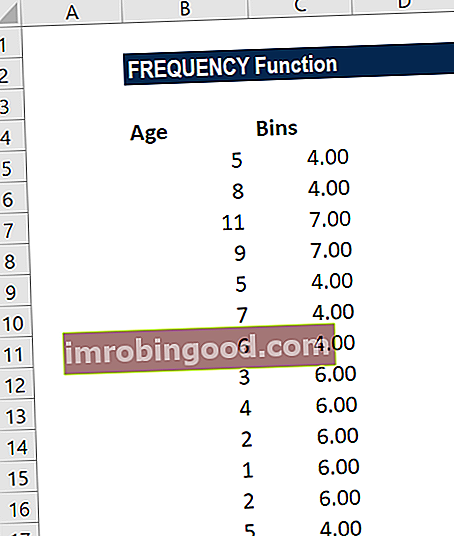
Yllä olevassa taulukossa bins_array-arvot määrittävät ikäalueiden enimmäisarvot. Siksi tässä esimerkissä ikät on jaettava alueisiin 0–4 vuotta, 5–8 vuotta ja 9 vuotta +.
Annamme seuraavan kaavan:
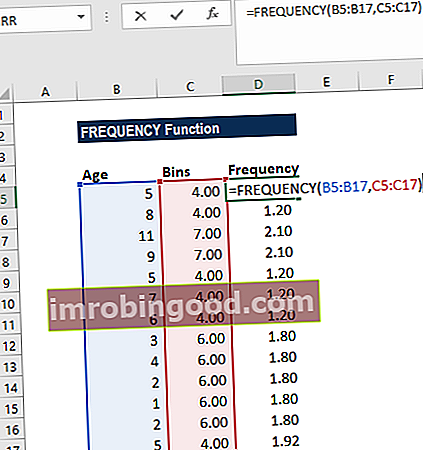
TAAJUUS syötetään matriisikaavaksi sen jälkeen kun valitsemme vierekkäisten solujen alueen, johon haluamme palautetun jakauman näkyvän.
Käytimme CTRL + VAIHTO + ENTER saadaksemme kiharaiset suluet taulukon kaavoille. Saamamme tulokset näkyvät alla:
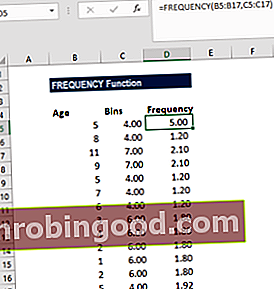
Muutama havainto:
- FREQUENCY-toiminto palauttaa aina matriisin, jossa on yksi kohde enemmän kuin bins_array. Tämä tehdään suunnittelun avulla, jotta saadaan kiinni kaikki arvot, jotka ovat suurempia kuin bin bar_arrayn suurin väli.
- Jokaisessa lokerossa näkyy arvojen määrä bin-arvoon saakka, mukaan lukien arvot, jotka on jo otettu huomioon.
Esimerkki 2
Voimme käyttää FREQUENCY-funktiota yksittäisten arvojen laskemiseen alueella tietyin ehdoin. Oletetaan, että meille annetaan luettelo aktiviteettiin osallistuneista työntekijöistä sekä siihen käytetty aika.
Kun tarkastelemme alla olevia tietoja, voimme nähdä, että samat työntekijöiden nimet esiintyvät useammin kuin kerran, joten haluamme yksilöllisten nimien määrän.
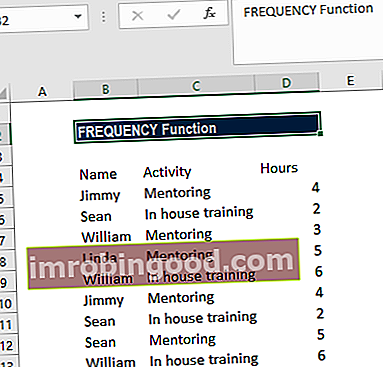
Kaava, jota käytämme, on:
= SUMMA (- (TAAJUUS (JOS (B2: B10 = F1, MATCH (A2: A10, A2: A10,0)), RIVI (A2: A10) -NUOLI (A2) +1)> 0)):
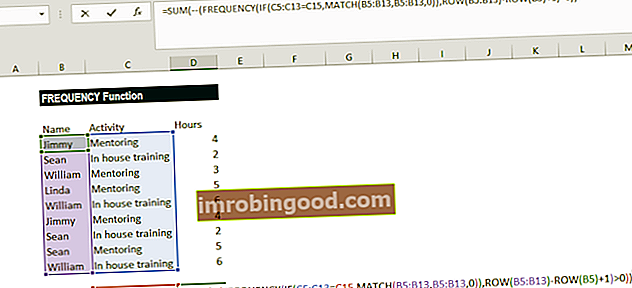
Käytä CTRL + VAIHTO + ENTER-näppäintä saadaksesi kiharaiset hakasulkeet taulukon kaavoille. Saamme tuloksen alla:
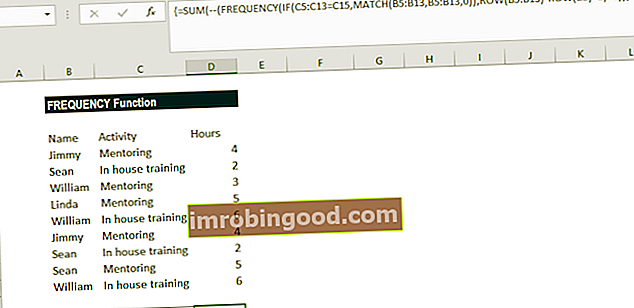
Muutama huomautus FREQUENCY-toiminnosta:
- Toiminto ohittaa tyhjät solut.
- # N / A -virhe - Tapahtuu, jos matriisikaava syötetään liian suurelle solualueelle, ts. # N / A -virhe näkyy kaikissa soluissa n: nnen solun jälkeen (missä n on roskakorin pituus + 1).
- Taulukot palauttavat kaavat on syötettävä taulukkoina.
Napsauta tätä ladataksesi Excel-esimerkkitiedoston
Lisäresurssit
Kiitos, että olet lukenut Finance-oppaan tärkeistä Excel-toiminnoista! Käyttämällä aikaa näiden toimintojen oppimiseen ja hallintaan nopeutat merkittävästi taloudellista analyysiä. Saat lisätietoja tutustumalla näihin muihin rahoitusresursseihin:
- Edistynyt Excel-kurssi
- Excel-kaavat, jotka sinun on tiedettävä Edistyneet Excel-kaavat, jotka sinun on tiedettävä Nämä edistyneet Excel-kaavat ovat tärkeitä tietää ja vievät taloudellisen analyysin taitosi seuraavalle tasolle. Sinun on tiedettävä edistyneet Excel-toiminnot. Opi 10 parasta Excel-kaavaa, joita jokainen maailmanluokan talousanalyytikko käyttää säännöllisesti. Nämä taidot parantavat taulukkolaskentaasi millä tahansa uralla
- Excel-pikakuvakkeet Excel-pikakuvakkeet PC Mac Excel-pikakuvakkeet - Luettelo tärkeimmistä ja yleisimmistä MS Excel -pikakuvakkeista PC- ja Mac-käyttäjille, rahoitukselle, kirjanpitäjälle. Pikanäppäimet nopeuttavat mallinnustaitojasi ja säästävät aikaa. Opi muokkausta, muotoilua, navigointia, nauhaa, erikoisliimaa, tietojen käsittelyä, kaavan ja solujen muokkausta ja muita oikotietä
- Rahoitusanalyytikoiden sertifiointimerkinnät Oppaat rahoituspalvelujen nimityksiin. Tämä osa kattaa kaikki tärkeimmät rahoituksen nimitykset CPA: sta FMVA: han. Nämä merkittävät nimitykset kattavat uran kirjanpidossa, rahoituksessa, sijoituspankkitoiminnassa, FP & A: ssa, valtiovarainministeriössä, IR: ssä, yrityksen kehittämisessä ja taidoissa, kuten taloudellisessa mallinnuksessa,

